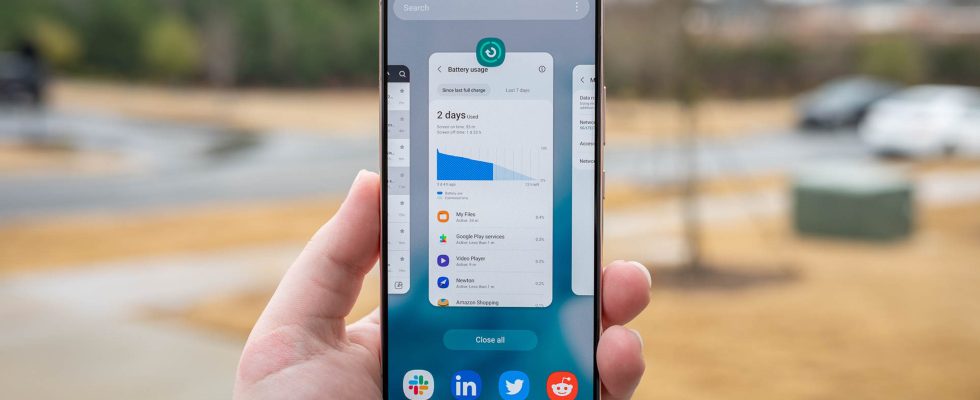Android tiene un administrador de tareas integrado similar a Windows llamado «Servicios en ejecución». Puede acceder a él desde el menú oculto Opciones de desarrollador. A partir de ahí, puede detener los procesos.
Google Play está lleno de administradores de tareas para Android. Estas utilidades pueden mostrarle aplicaciones que se ejecutan en segundo plano, eliminar aplicaciones en ejecución y administrar sus aplicaciones, pero no necesita instalar ningún software de terceros para hacer esto.
Le mostraremos cómo matar y administrar rápida y fácilmente sus aplicaciones en ejecución usando solo el software incluido con su teléfono Android. Los administradores de tareas de terceros son innecesarios y pueden hacer más daño que bien.
Android maneja la eliminación automática de tareas
Los administradores de tareas y los asesinos de tareas a menudo son lo mismo. Un asesino de tareas promete acelerar su teléfono eliminando automáticamente las aplicaciones que se ejecutan en segundo plano. Permanece ejecutándose en segundo plano, eliminando automáticamente las aplicaciones de la memoria cuando terminas de usarlas.
Sin embargo, ya explicamos por qué no debería usar un asesino de tareas en Android y por qué no debería cerrar las aplicaciones de Android en general. En pocas palabras, Android no administra procesos como lo hace Windows. Las aplicaciones que funcionan correctamente y se ejecutan en segundo plano en realidad no hacen nada, solo permanecen en la memoria y usan muy pocos recursos. Cuando vuelva a acceder a ellos, se abrirán rápidamente, ya que están esperando en la memoria a que regrese.
Cuando las aplicaciones se eliminan, se eliminan de la memoria y tardan más en volver a abrirse, ya que sus datos deben transferirse desde el almacenamiento del sistema a la RAM. Esta es la razón por la cual un asesino de tareas en realidad puede ralentizar las cosas. Android incluye su propio eliminador automático de tareas: Android eliminará las tareas automáticamente si su memoria se llena y necesita más memoria por otros motivos. No tienes que instalar ningún software para aprovechar esto.
Cómo ver qué aplicaciones se están ejecutando en Android
Android tiene un administrador de tareas incorporado como Windows que muestra los servicios en ejecución; se puede encontrar en el menú oculto Opciones de desarrollador. Deberá seguir los pasos para habilitar las Opciones de desarrollador antes de poder acceder a ellas.
Después de habilitar las Opciones de desarrollador, búsquelas en Configuración > Sistema > Opciones de desarrollador o Configuración > Opciones de desarrollador.

Ahora busque «Servicios en ejecución» en el menú Opciones de desarrollador.

Aquí verá la cantidad de memoria del dispositivo que se está utilizando. Las aplicaciones y los servicios en ejecución se enumeran junto con la cantidad de memoria que utilizan. Seleccione una aplicación para ver la opción de detenerla.

Toque «Detener» para cerrar la aplicación.

Esta es una excelente forma secreta de ver todas las aplicaciones y servicios que se ejecutan en su dispositivo Android. Muestra más información que simplemente abrir la vista multitarea para ver las aplicaciones recientes. También es posible que desee ver qué aplicaciones de Android usan más batería.
Cómo cerrar aplicaciones en Android
Para cerrar «ligeramente» una aplicación en Android, simplemente deslice la aplicación hacia arriba fuera de la pantalla desde la vista multitarea. Esto finaliza la «tarea» actual pero no elimina por completo la aplicación. Por lo general, es suficiente para arreglar una aplicación que se comporta mal.
Deslice hacia arriba desde la parte inferior de la pantalla y haga una pausa a mitad de camino para ver las aplicaciones recientes. Alternativamente, toque el botón cuadrado «Recientes» en la barra de navegación.

Desplácese por la lista de aplicaciones recientes y deslice hacia arriba en cualquier aplicación para «cerrarla».

¡Eso es todo al respecto! Como se mencionó, la aplicación no se elimina por completo con este método. Para eso, consulte la sección a continuación para forzar la detención de la aplicación.
Cómo forzar el cierre de una aplicación en Android
Para cerrar o matar por completo una aplicación de Android, puede ir a Configuración> Aplicaciones> Seleccionar la aplicación> Toque «Cerrar». Este método finalizará todos los procesos y eliminará la aplicación de la memoria hasta que la vuelvas a abrir.
Primero, vaya a la aplicación Configuración y navegue a la sección «Aplicaciones».

Seleccione la aplicación que desea cerrar o toque «Ver todas las aplicaciones» para ver la lista completa de aplicaciones.

Ahora seleccione «Forzar detención» o «Forzar cierre».

Toque «OK» en la ventana emergente para confirmar.

Esto no es algo que deba hacer todo el tiempo, pero es efectivo para resolver problemas con aplicaciones que se comportan mal. Puede intentar reiniciar el teléfono por completo si los problemas persisten.
Las diversas funciones de administración de tareas en Android deberían ser más que suficientes para la mayoría de las personas. Hay momentos en que Android no manejar bien las tareas, pero en su mayor parte, no tiene que preocuparse por eso. Deja que Android haga lo suyo.